Internet může být nebezpečným místem. Škodlivé weby vás phishingem provádějí za účelem získání osobních informací, počítačové viry se tváří jako legitimní stahování, nekontrolovatelné sledovače napříč weby narušují vaše soukromí… seznam pokračuje.
Přestože většina prohlížečů přichází s několika funkcemi, které vás ochrání, musíte také sehrát svou roli, abyste zajistili, že bude vše aktuální a bude nastaveno tak, jak chcete.
Čtěte dále a zjistěte sedm způsobů, jak udržovat Google Chrome, Mozilla Firefox, Microsoft Edge a Apple Safari v aktuálním stavu pro nejlepší zabezpečení na PC a Mac.
1. Aktualizujte svůj prohlížeč
Webové prohlížeče dostávají časté důležité aktualizace zaměřené na opravu známých slabých míst zabezpečení a dalších problémů. Chrome, Firefox a Edge podporují automatické aktualizace, ale je dobré jednou za čas provést ruční kontrolu novějších verzí prohlížeče. Pokud používáte Safari, aktualizace prohlížeče jsou součástí pravidelných aktualizací operačního systému.
Google Chrome : Otevřete nabídku Chrome (vyberte ikonu se třemi tečkami vedle adresního řádku) a vyberte Nápověda >O prohlížeči Google Chrome.

Mozilla Firefox : Otevřete nabídku Firefox a vyberte možnost Nastavení . Poté přejděte dolů do části Aktualizace Firefoxu a vyberte možnost Zkontrolovat aktualizace .
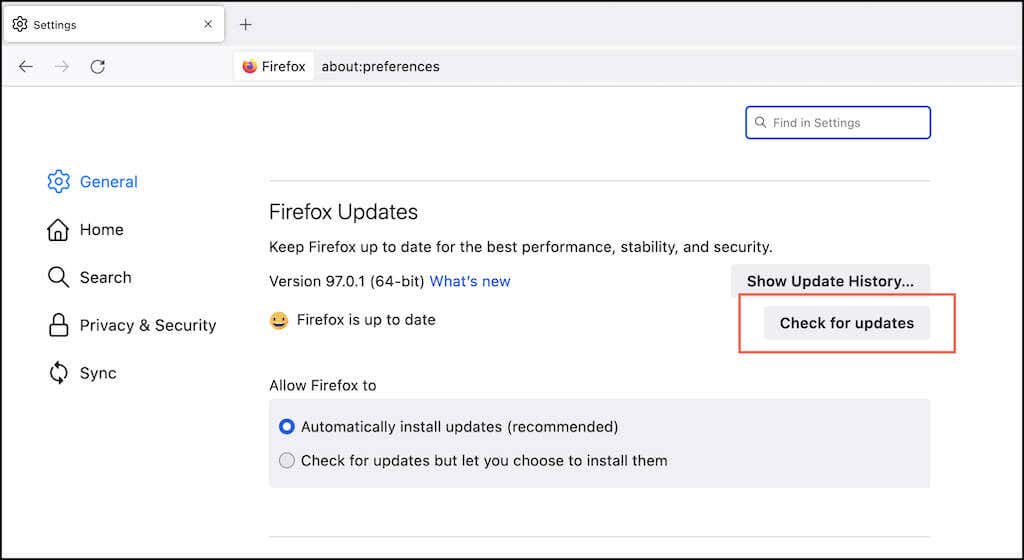
Microsoft Edge : Otevřete nabídkuEdge a vyberte Nápověda a zpětná vazba >O aplikaci Microsoft Edge .
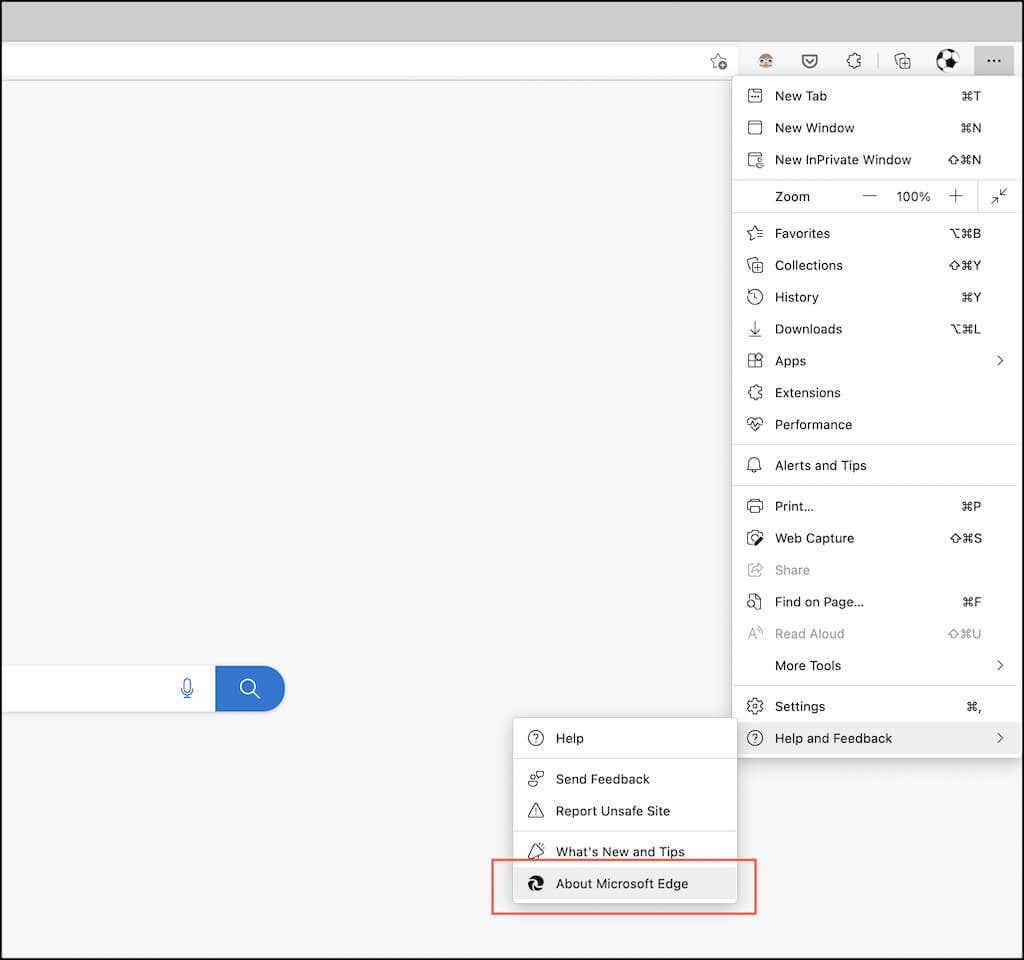
Apple Safari : Otevřete Apple nabídku a vybertePředvolby systému >Aktualizace softwaru strong>>Aktualizovat nyní .

2. Aktualizujte svůj počítač PC a Mac
Pomineme-li váš prohlížeč, je stejně důležité aktualizovat počítač PC nebo Mac. To pomáhá poskytnout bezpečnou platformu pro Chrome, Firefox, Edge a Safari.
Aktualizace systému Windows : Otevřete Start nabídku a vyberte Nastavení >Aktualizace systému Windows>Zkontrolovat aktualizace . Poté vyberte možnost Stáhnout a nainstalovat , chcete-li použít všechny čekající aktualizace funkcí nebo zabezpečení..

Aktualizovat macOS : Otevřete nabídku Apple a vyberte O tomto Macu >Aktualizace softwaru . Předpokládejme, že existují nějaké nevyřízené aktualizace, vyberte možnost Aktualizovat nyní .
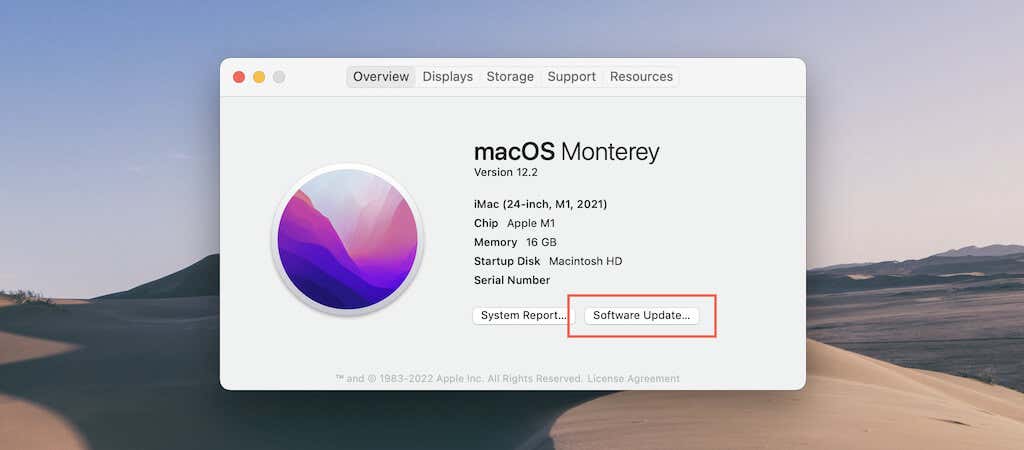
3. Aktualizujte rozšíření prohlížeče
Rozšíření a pluginy pomáhají posílit výchozí funkce vašeho webového prohlížeče. Zastaralá rozšíření však mohou oslabit zabezpečení prohlížeče, takže je nejlepší věnovat čas tomu, abyste se ujistili, že jsou aktuální. Během toho vám doporučujeme odebrat nebo deaktivovat všechna zastaralá rozšíření, která již nepoužíváte.
Google Chrome : Otevřete nabídku Chrome a vyberte Další nástroje >Rozšíření . Na následující obrazovce zapněte přepínač vedle možnosti Režim pro vývojáře a vyberte možnost Aktualizovat .
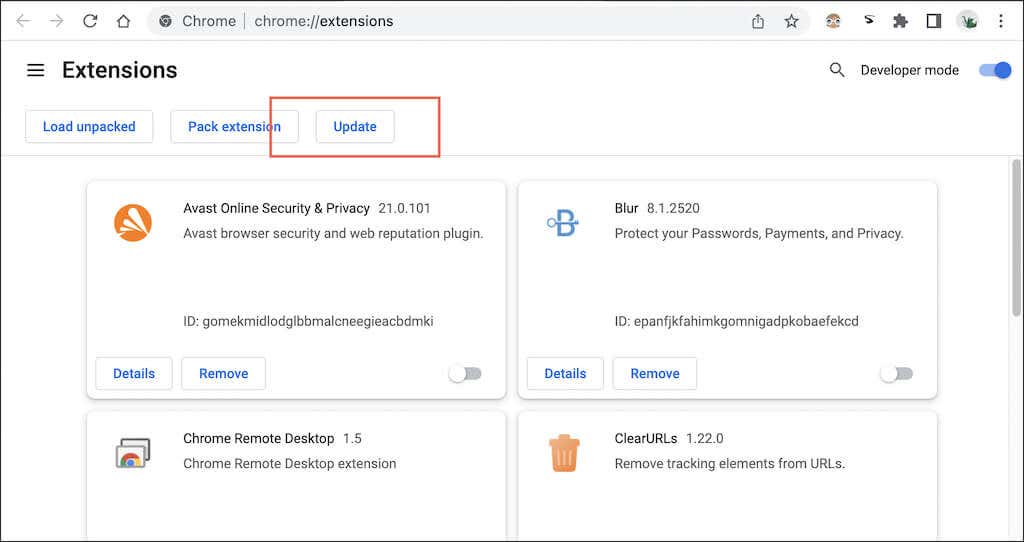
Mozilla Firefox : Otevřete nabídku Firefox a vyberte možnost Doplňky a motivy . Poté vyberte ozubenou ikonu Nastavení a zvolte možnost Zkontrolovat aktualizace .
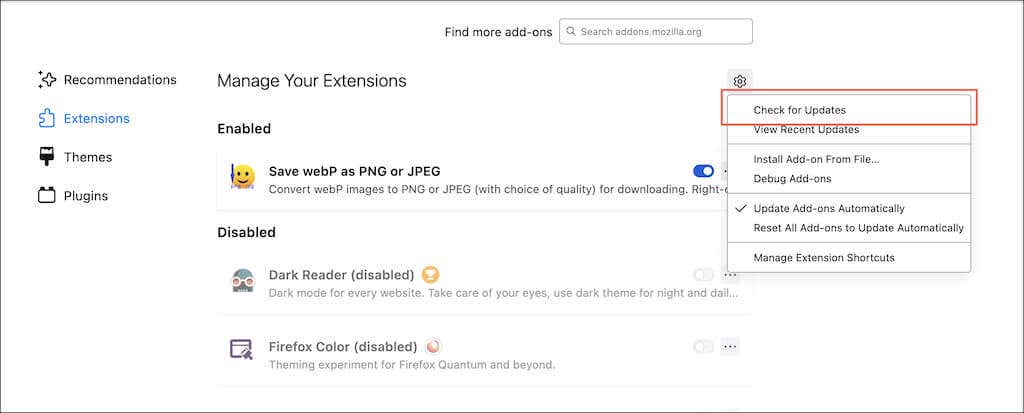
Microsoft Edge : Otevřete nabídku Edge a vyberte možnost Rozšíření . Poté zapněte přepínač vedle položky Režim pro vývojáře a vyberte možnost Aktualizovat .
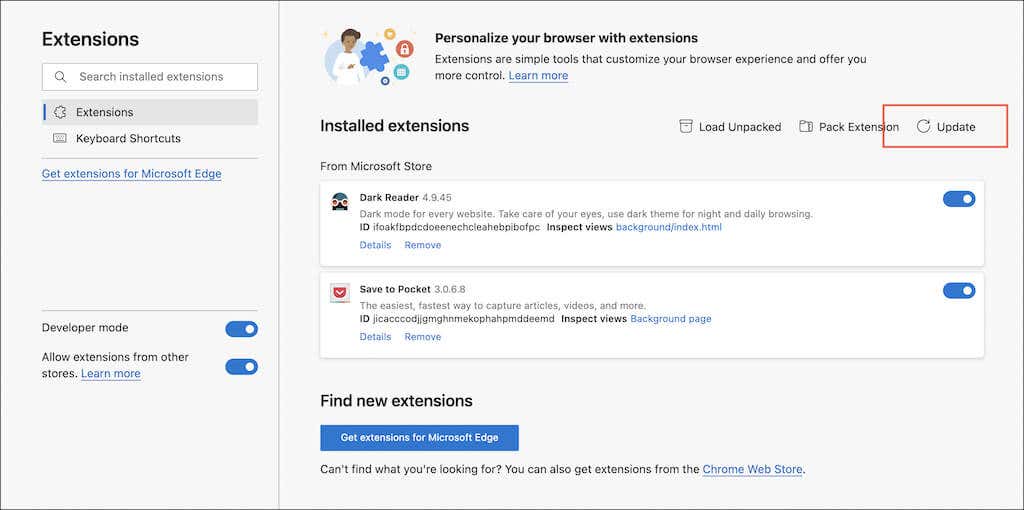
Apple Safari : Otevřete App Store a na postranním panelu vyberte Aktualizace . Poté zvolte Aktualizovat vedle libovolného rozšíření Safari s čekajícími aktualizacemi. Pokud chcete spravovat svá rozšíření, otevřete Safari a přejděte na Safari >Předvolby >Rozšíření .
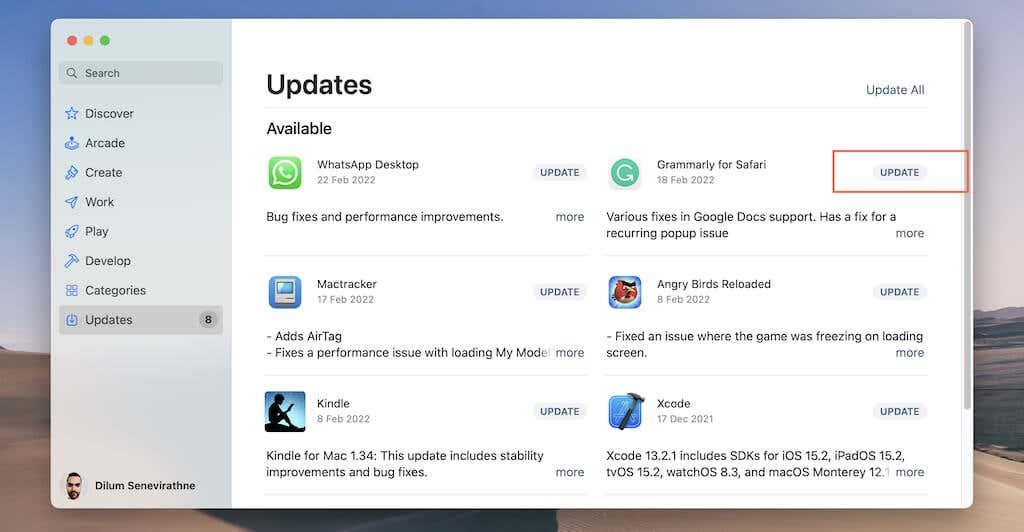
4. Zkontrolujte nastavení zabezpečení prohlížeče
Chrome, Firefox, Edge a Safari nabízejí několik předkonfigurovaných funkcí zabezpečení a nastavení ochrany osobních údajů, abyste byli online v bezpečí. Musíte je však pravidelně kontrolovat a v případě potřeby provést úpravy. Můžete také zvýšit ochranu (ale s rizikem porušení stránek). Navíc zvážit zrušení oprávnění k webům již nenavštěvujete.
Google Chrome
Otevřete nabídku Chrome a vyberte Nastavení > Zabezpečení a soukromí . Poté můžete:.
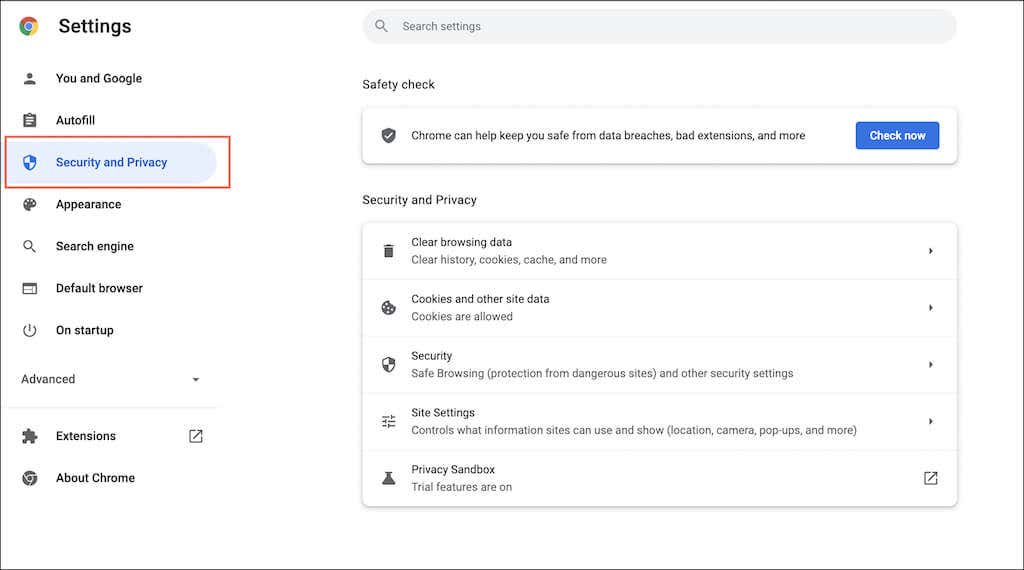
Mozilla Firefox
Otevřete nabídku Firefox a vyberte Nastavení >Ochrana osobních údajů a zabezpečení . Poté můžete:
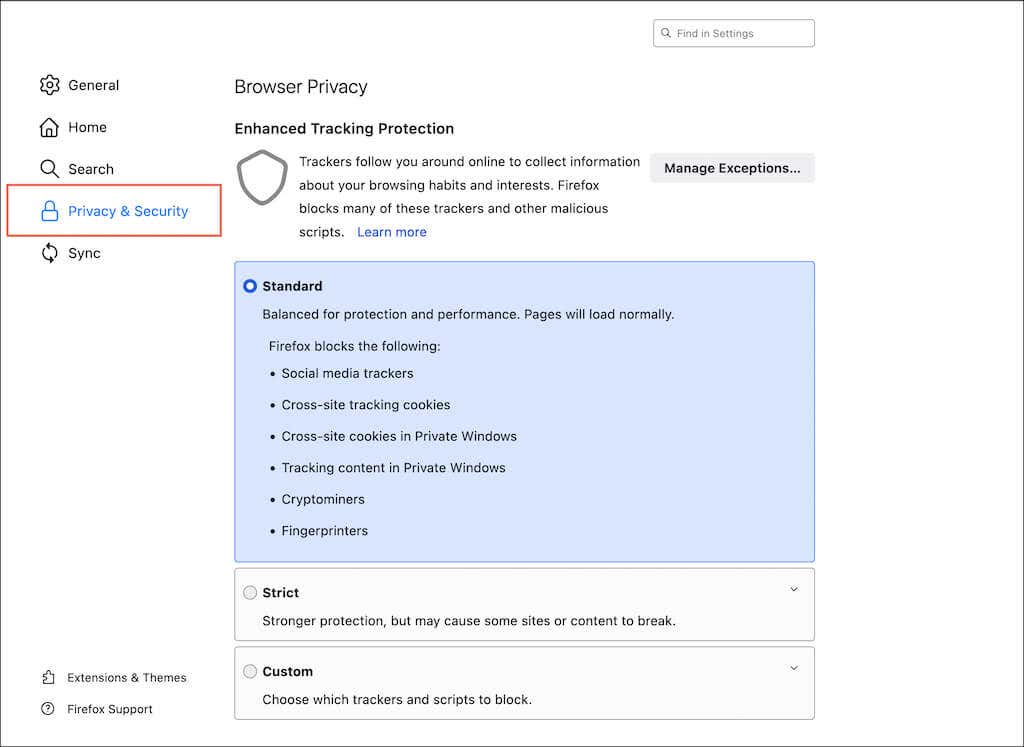
Microsoft Edge
Otevřete nabídku Edge , vyberte možnost Nastavení a na postranním panelu vyberte možnost Soukromí, vyhledávání a služby . Poté můžete:

Apple Safari
.Na liště nabídek vyberte Safari >Předvolby Safari . Poté přepněte mezi kartami Zabezpečení , Soukromí a Webové stránky a proveďte následující:
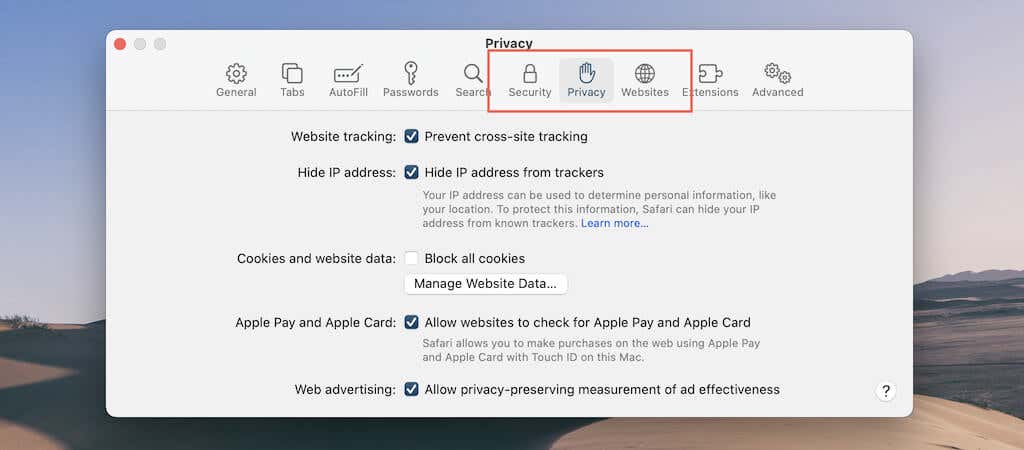
5. Zkontrolujte svá hesla
Prolomená hesla představují významnou hrozbu pro soukromí a bezpečnost. Pokud používáte integrovaný správce hesel pro Chrome, Firefox nebo Safari, máte možnost zkontrolovat hesla spojená se známými úniky dat a odpovídajícím způsobem je aktualizovat.
Pro ještě lepší zabezpečení můžete také zvážit přechod na zjištěný správce hesel, například 1Password, LastPass nebo Dashlane.
Google Chrome : Otevřete panel Nastavení a vyberte možnost Automatické vyplňování >Hesla >Kontrola hesel . Poté vyberte tlačítko Změnit heslo vedle každého slabého nebo prolomeného hesla a aktualizujte je.

Mozilla Firefox : Otevřete nabídku Firefox , vyberte Nastavení >Soukromí a zabezpečení , a ujistěte se, že je aktivní políčko vedle možnosti Zobrazit upozornění na hesla pro narušené webové stránky . Poté můžete otevřít nabídku Firefox a vybrat možnost Hesla a zkontrolovat a aktualizovat zranitelná hesla.
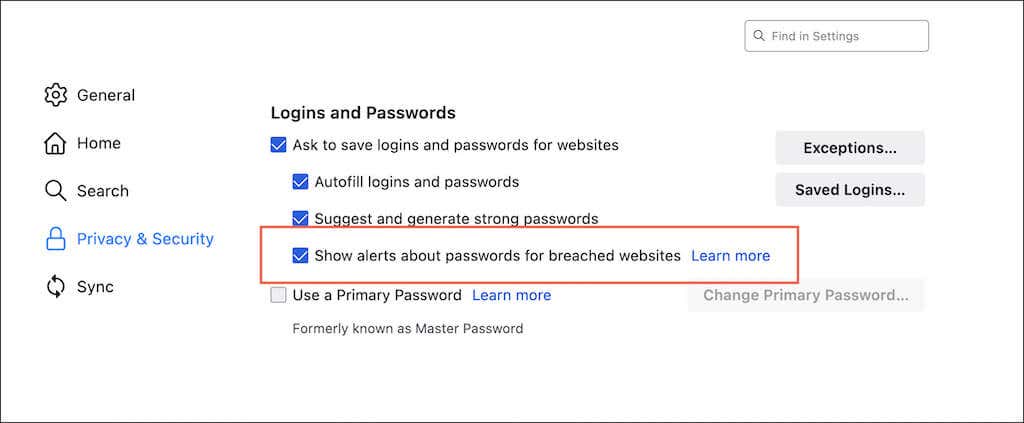
Apple Safari: Otevřete v Safari panel Předvolby a vyberte Hesla . Poté aktivujte možnost Zjistit prolomená hesla a aktualizujte všechna prolomená nebo slabá hesla.
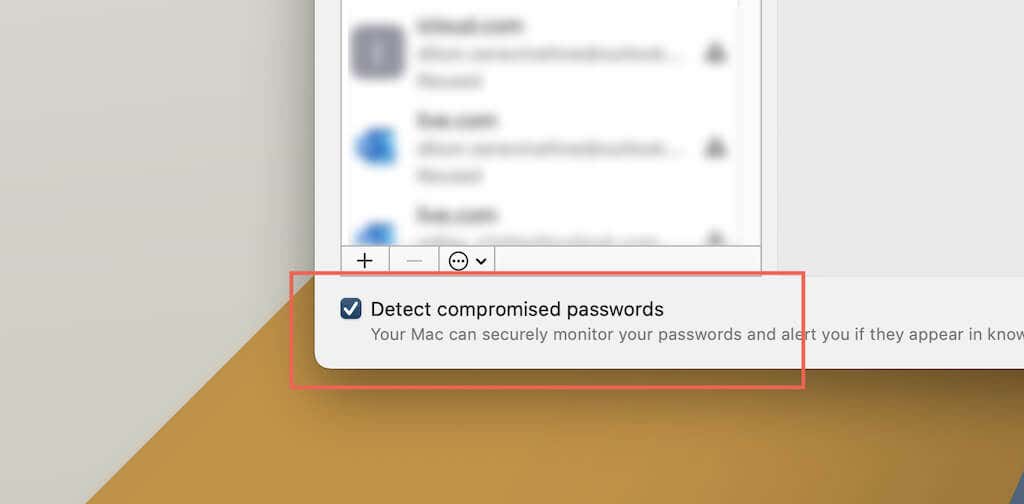
6. Používejte doplňky zabezpečení a ochrany osobních údajů
Můžete také použít doplňky k posílení zabezpečení webového prohlížeče. Zde je sedm rozšíření, která můžete vyzkoušet v prohlížečích Chrome, Firefox a Edge. Fungují také v prohlížečích založených na Chromiu, jako je Opera a Brave.
7. Prohledejte počítač na přítomnost malwaru
Je nezbytné občas zkontrolovat, zda počítač neobsahuje malware pomocí specializovaný nástroj pro odstranění malwaru, například Malwarebytes. To pomáhá odstranit skryté únosce prohlížeče, škodlivá rozšíření a další formy škodlivého softwaru. Alternativně můžete investicí do antivirový skener v reálném čase zabránit webům v infikování vašeho PC nebo Macu.
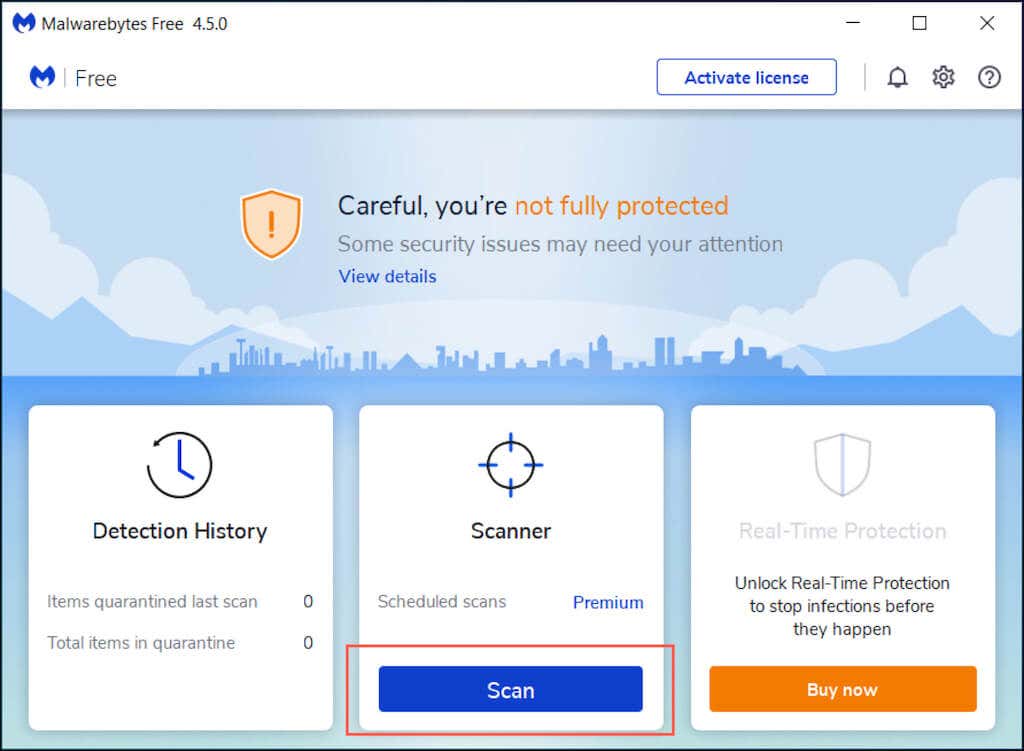
Pokud na počítači používáte Chrome, můžete také spustit kontrolu malwaru pomocí integrovaného nástroje pro vyčištění. Chcete-li to provést, otevřete nabídku Chrome a vyberte možnost Nastavení >Pokročilé >Obnovit a vyčistit >Vyčistit počítač .
Procvičte si Bezpečné prohlížení
Navzdory tomu, že váš prohlížeč udržujete v bezpečí a aktuálním stavu, je v konečném důsledku jen na vás, abyste se při procházení internetu vyvarovali nebezpečného chování. Neklikejte na stinné odkazy, dávejte si pozor na to, co stahujete, a nakupujte pouze na zabezpečených stránkách… znáte to. Další informace o zůstat v bezpečí online.
.